Znudziła Ci się czcionka systemowa w twoim smartfonie? Posiadasz urządzenie firmy Huawei? Jeśli tak, to możesz zmienić czcionkę systemową, która obowiązuje w całym Androidzie i zainstalowanych aplikacjach na zupełnie inną. Zobacz, jak to zrobić.
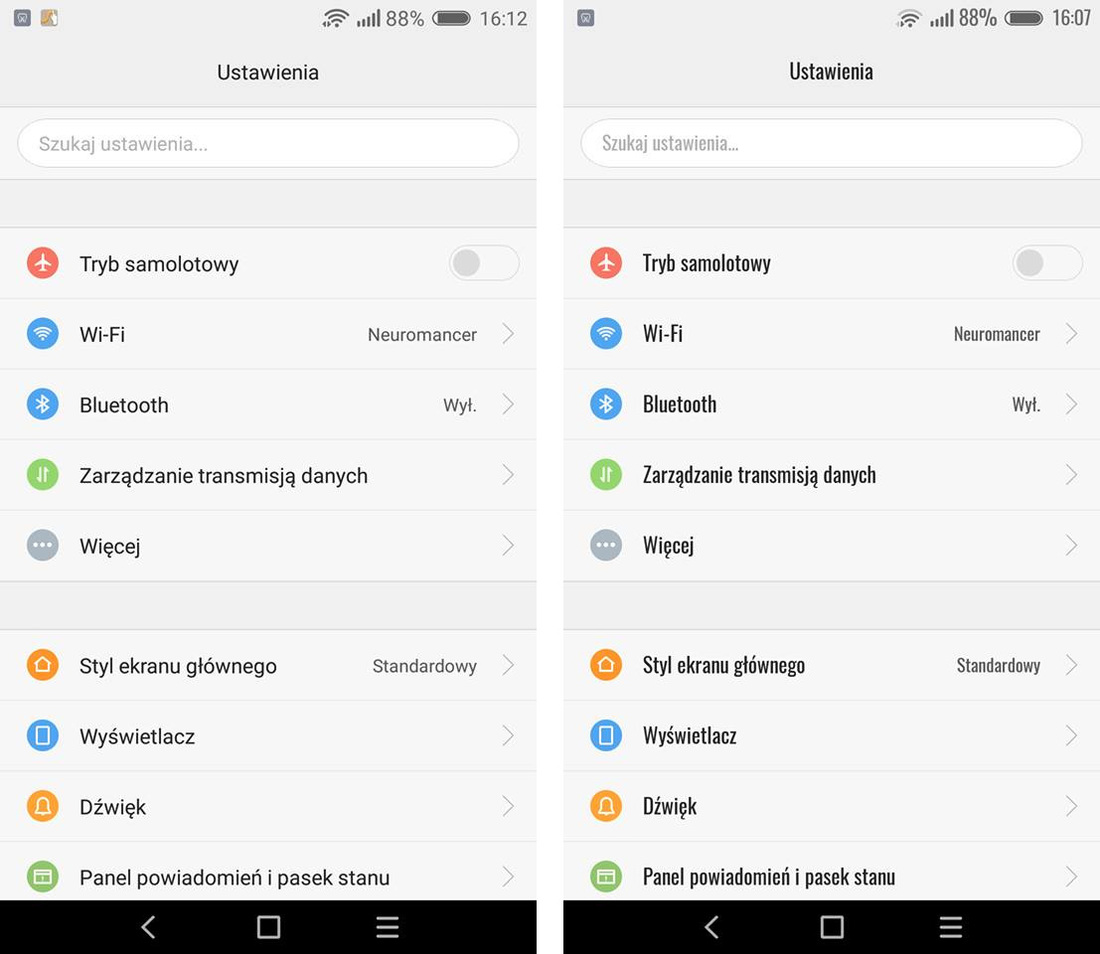
W Androidzie ustawiona jest zawsze domyślna czcionka, z której korzysta sam system oraz większość zainstalowanych aplikacji. Oczywiście, niektóre aplikacje wprowadzają swoje własne czcionki, ale w większości przypadków jest tak, że aplikacje dostosowują się do systemu i korzystają z tej samej czcionki.
W Samsungach czy LG zmiana czcionki jest dość łatwa – wystarczy wejść do ustawień wyglądu i wybrać inny krój lub rozmiar czcionki spośród tych, które są już zainstalowane (dostępnych jest zawsze kilka stylów). Możemy też poszukać w Sklepie Play czcionek do telefonu. Nieco inaczej jest w Huawei. Owszem, tu również znajdziemy opcję zmiany czcionki, jednak Huawei domyślnie żadnej innej poza domyślną nie udostępnia. Skąd zatem wziąć czcionki i jak je instalować? Możemy pobierać gotowe czcionki, a także tworzyć własne na podstawie zwykłych plików z czcionkami *.TTF (takich, jak do Windowsa). Pokażemy obie metody.
Jak zainstalować gotową czcionkę w Huawei (EMUI)
Czcionki dla nakładki EMUI w urządzeniach Huawei muszą być w specjalnym formacie *.hwt (Huawei Theme). Najłatwiej je znaleźć na forum XDA Developers, gdzie użytkownicy dzielą się zarówno motywami jak i czcionkami. Co ważne, czcionka nie musi być przeznaczona konkretnie dla waszego modelu telefonu – możecie spróbować pobrać motywy czy czcionki także dla innych urządzeń z nakładką EMUI. Poniżej udostępniamy link do tematu, w którym użytkownik venom007 z forum XDA udostępnił ponad 20 czcionek
Pobierz czcionki dla Huawei (EMUI)
Po pobraniu wybranej czcionki uzyskamy archiwów ZIP. Nie należy go jednak rozpakowywać! Użytkownik venom007 przygotował swoje czcionki tak, że wystarczy zmienić im tylko rozszerzenie z *.zip na *.hwt. Aby to zrobić, należy kliknąć prawym przyciskiem myszy na archiwum ZIP z czcionką, a następnie wybrać opcję „Zmień nazwę”. Zmieniamy rozszerzenie z .ZIP na .HWT i wciskamy Enter. Gdy system zapyta, czy chcemy zmienić rozszerzenie, klikamy „Tak”.
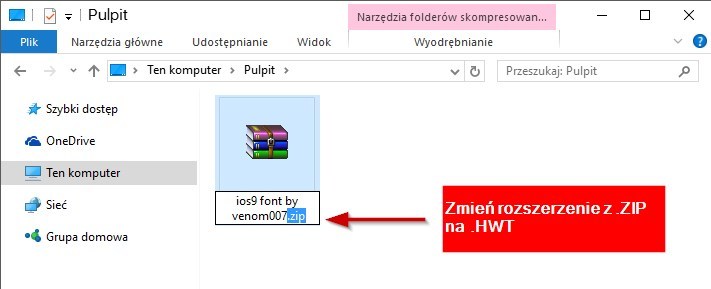
Gdy mamy już plik *.HWT z czcionką, która nas interesuje, to teraz wystarczy go przekopiować do telefonu. Podłączamy smartfona do komputera kablem USB, a następnie kopiujemy plik *.hwt do pamięci wewnętrznej telefonu, a dokładnie do podkatalogu HWThemes.
Po przekopiowaniu pliku wystarczy teraz udać się w smartfonie do „Ustawienia > Wyświetlacz”, a następnie wybrać zakładkę „Styl czcionki”.
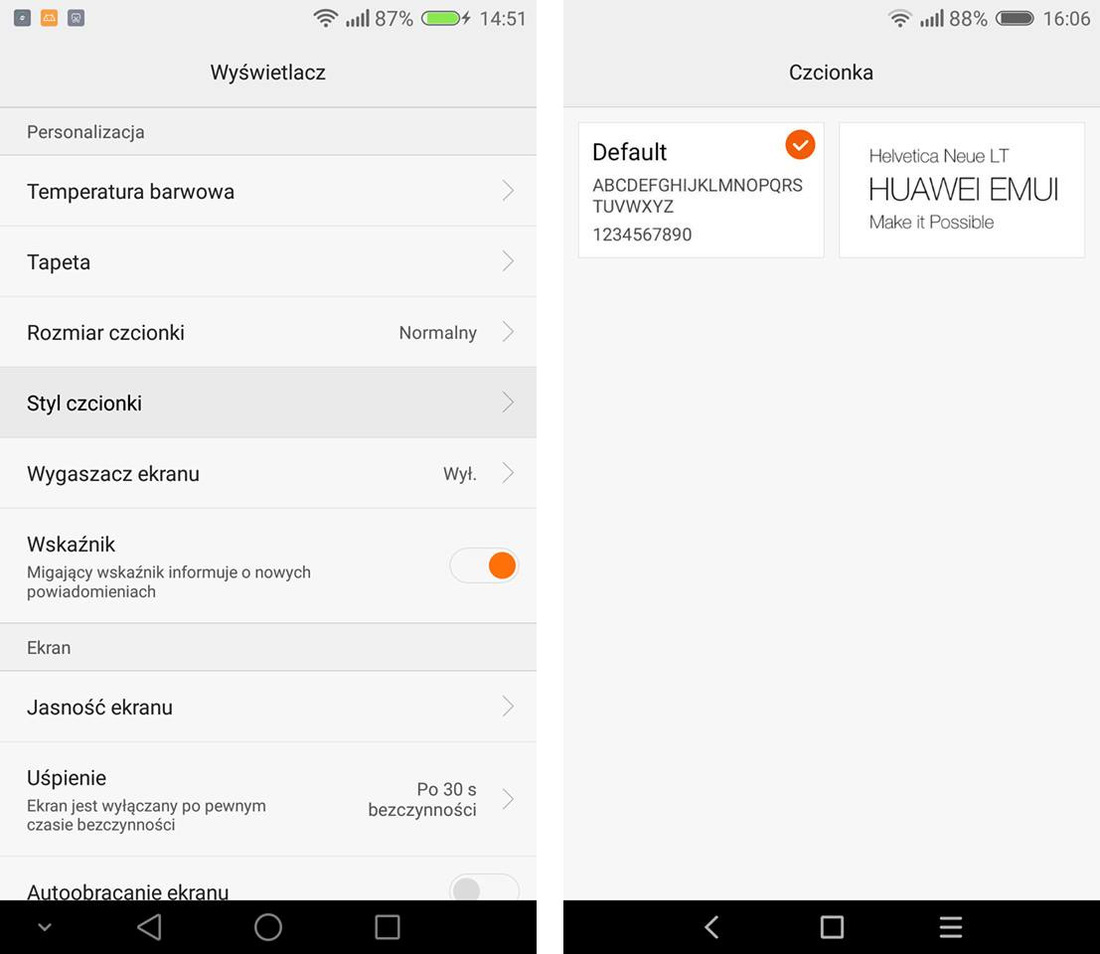
Na liście pojawi się zainstalowana przez nas czcionka. Dotykamy jej, a następnie potwierdzamy jej ustawienie przyciskiem „Zastosuj” u dołu ekranu. Zmiany zostaną wprowadzone od razu i będą widoczne bez konieczności ponownego uruchamiania telefonu.
Jak stworzyć własną czcionkę dla Huawei (EMUI)
Nic nie stoi na przeszkodzie, aby utworzyć własną czcionkę dla EMUI. Wystarczy ściągnąć w formacie *.TTF czcionkę, która nam się podoba, a następnie podmienić ją w archiwum *.HWT innej czcionki. To bardzo proste – wykorzystamy w tym celu istniejący motyw z czcionką „Helvetica Neue”.
Pobierz motyw FLAT_EMUI z czcionką Helvetica Neue
Po pobraniu uzyskamy plik Flat_EMUI.hwt. Klikamy na nim prawym przyciskiem myszy i wybieramy „Zmień nazwę”. Zmieniamy rozszerzenie z *.hwt na *.zip. Uzyskamy w ten sposób plik Flat_EMUI.zip.
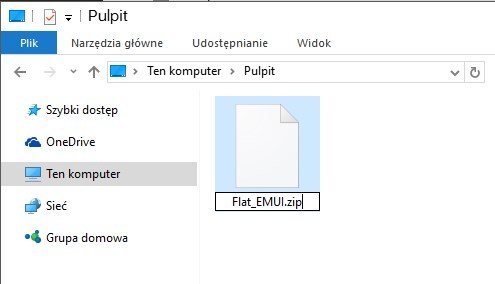
Następnie należy pobrać z sieci czcionkę, którą chcemy ustawić w telefonie – musimy jednak pamiętać, aby miała ona rozszerzenie *.TTF i obsługiwała polskie znaki. Darmowe czcionki możemy pobierać np. z serwisu FontSquirrel (wybieramy te czcionki, które mają przycisk „Download TTF”). W zakładce „Test drive” możemy sprawdzić, czy czcionka prawidłowo wyświetla polskie „ogonki” typu „ó”, „ź”, „ł” itp.
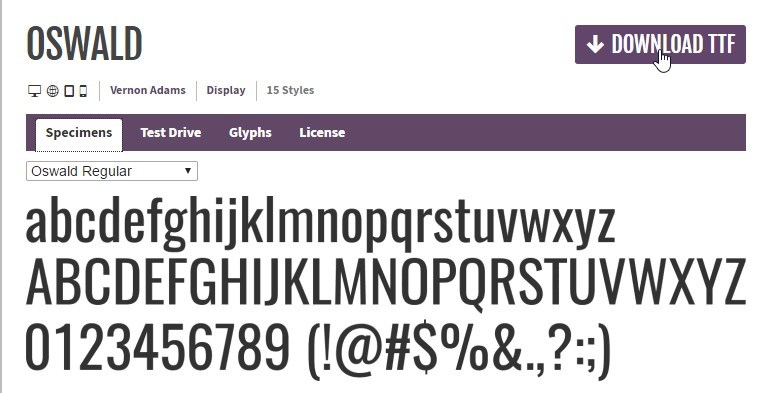
Na potrzeby poradnika pobraliśmy czcionkę „Oswald”. Po pobraniu rozpakowujemy ją w dowolne miejsce, aby uzyskać pliki *.ttf. W naszym wypadku czcionka Oswald ma kilkanaście wariantów, różniących się od siebie grubością. Wybieramy ten, który nam się podoba – ja skorzystam w tym celu z „Oswald-Regular.ttf”.
Klikamy na tym pliku prawym przyciskiem myszy i wybieramy opcję „Zmień nazwę”. Zmieniamy nazwę z „Oswald-Regular.ttf” na „DroidSansChinese.ttf”.
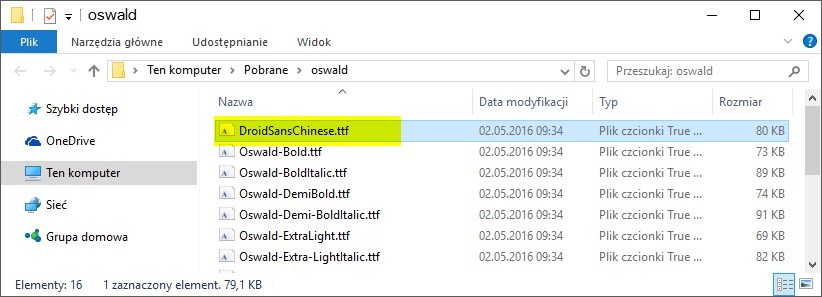
Następnie zaznaczamy plik DroidSansChinese i wciskamy najpierw kombinację klawiszy „CTRL+C” a następnie „CTRL+V”, co spowoduje stworzenie kopii tego pliku pod tą samą nazwą z dopiskiem „(1)”. Pozostałe style czcionek usuwamy (Oswald-Bold itp.).
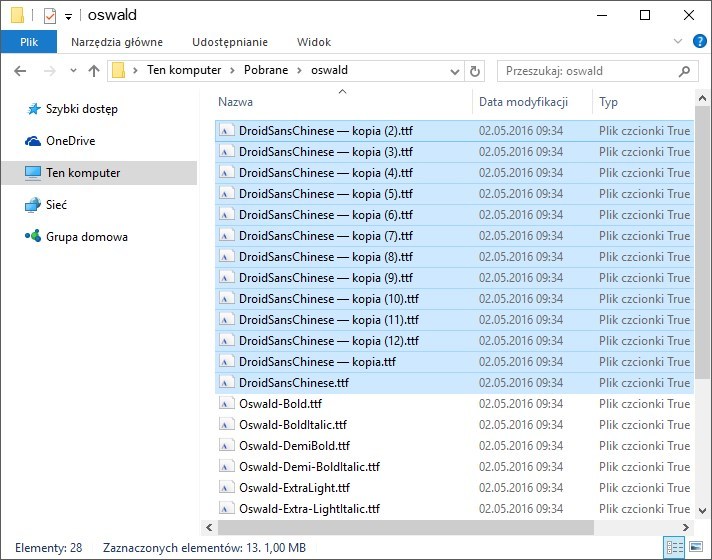
Powtarzamy to kilkanaście razy, aż stworzymy w ten sposób kilkanaście kopii tego pliku, po czym zmieniamy ich nazwy na poniższe:
- DroidSansChinese.ttf (ten już mamy)
- Clockopia.ttf
- DroidSans.ttf
- DroidSans-Bold.ttf
- Roboto-Black.ttf
- Roboto-Bold.ttf
- RobotoCondensed-Bold.ttf
- RobotoCondensed-Light.ttf
- RobotoCondensed-Regular.ttf
- Roboto-Light.ttf
- Roboto-Medium.ttf
- Roboto-Regular.ttf
- Roboto-Thin.ttf
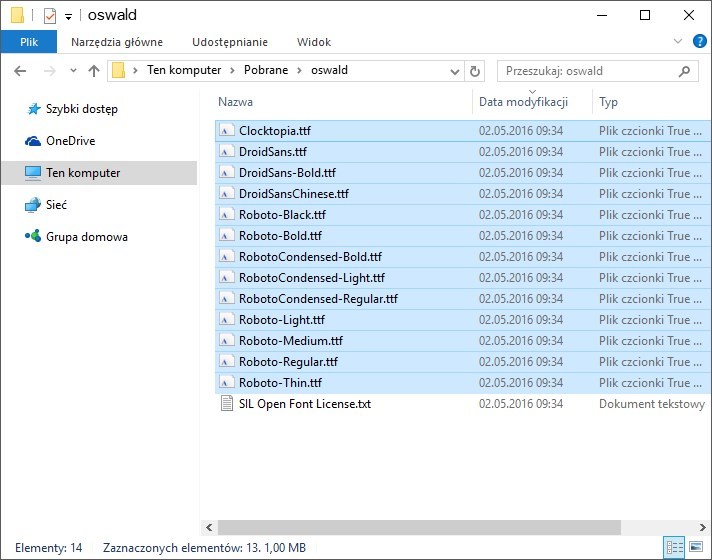
W ten sposób uzyskamy 13 plików, każdy z inną nazwą, ale zawsze z tą samą czcionką. Dzięki temu uda nam się podmienić wszystkie czcionki systemowe na tą, która nam się podoba.
Kolejnym krokiem jest otwarcie pliku Flat_EMUI.zip, którego wcześniej sobie przygotowaliśmy. Pojawi się okno programu do obsługi archiwów ZIP (w naszym wypadku WinRAR). Wchodzimy do podfolderu „Fonts”. Zauważymy, że znajdują się tu pliki o powyższych nazwach – zawierają one czcionkę Helvetica Neue, którą my musimy zastąpić naszymi własnymi plikiami z czcionką Oswald. Jak to zrobić?
Chwytamy nasze pliki .ttf z czcionką Oswald lewym klawiszem myszy i przenosimy do okienka WinRARa metodą „przeciągnij i upuść”.
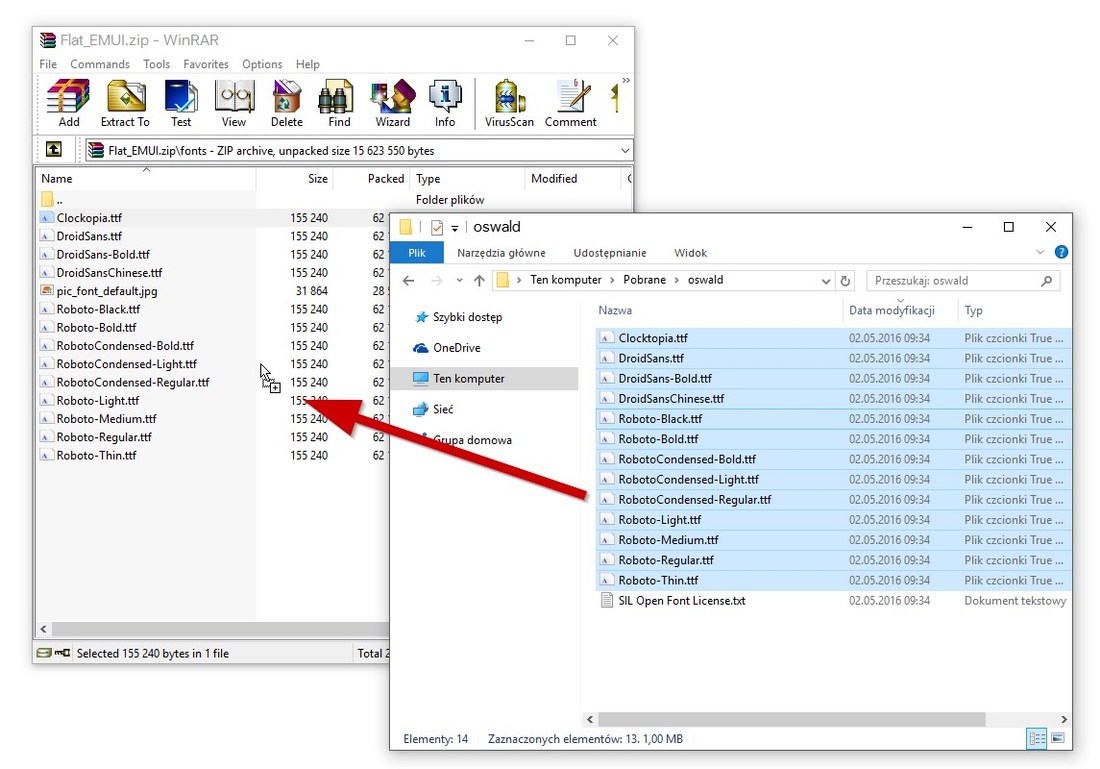
Pliki zostaną umieszczone wewnątrz archiwum i automatycznie zastąpią ten stary. Teraz możemy już zamknąć okienko programu WinRAR. Następnie zmieniamy rozszerzenie archiwum *.zip” z powrotem na *.hwt, po czym kopiujemy plik *.hwt do katalogu „HWThemes” w pamięci wewnętrznej telefonu.
Na sam koniec udajemy się do „Ustawienia > Wyświetlacz > Styl czcionki” i wybieramy naszą czcionkę z listy. Jedna uwaga – czcionka będzie się wyświetlać pod nazwą oryginalną, czyli w tym wypadku pod nazwą Helvetica Neue. Na podglądzie również będzie ona wyglądać tak, jak czcionka pierwotna, którą zastąpiliśmy. Jednak po dotknięciu przycisku „Zastosuj” uzyskamy już w systemie naszą właściwą czcionkę Oswald lub jakąkolwiek inną, którą podmieniliśmy.
Czcionka obowiązuje wszędzie – w ustawieniach, na ekranie głównym, w aplikacjach typu Messenger, w wiadomościach itp. Jest ona widoczna w całym systemie i większość aplikacji w naszym telefonie przyjmie ją jako domyślną.
